windows10网速限制解除 Win10系统网速限制解除方法
时间:2023-11-27 来源:互联网 浏览量:
windows10网速限制解除,随着科技的不断发展,互联网已经成为我们生活中不可或缺的一部分,在使用Windows 10系统时,一些用户可能会遇到网速限制的问题。幸运的是我们可以采取一些方法来解除Windows 10系统的网速限制,从而提升网络的连接速度和稳定性。在本文中我们将介绍一些有效的方法,帮助您轻松解决Windows 10系统的网速限制问题,让您畅享更快速、更流畅的网络体验。
操作方法:
1.按下键盘上的“win+r”组合键,打开运行对话框。输入命令gpedit.msc,然后点击确定,打开我们电脑的组策略编辑器管理界面。
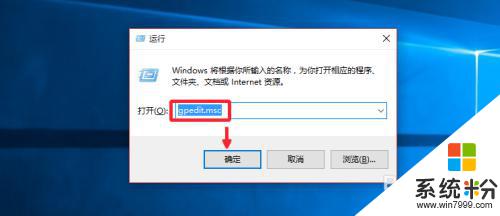
2.本地组策略编辑器界面,点击计算机配置中的管理模板,如图所示
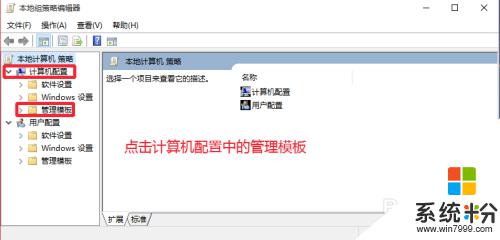
3.网络中,点击右侧的QOS数据包计划程序打开进入,如图所示
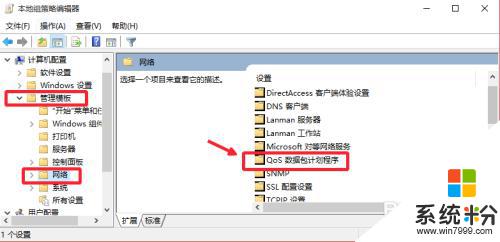
4.限制在窗口中,点击这里的限制可保留带宽选项,打开进入。
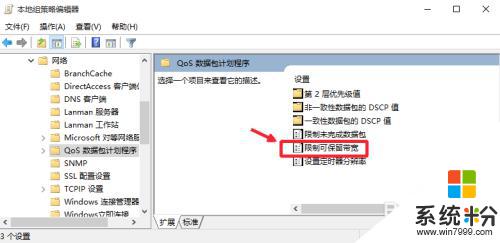
5.现在可以看看这里的介绍,了解具体的规则,默认是未配置的状态。
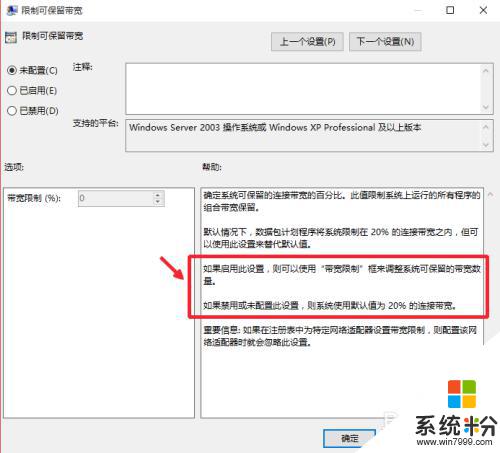
6.选择启用,然后这里下方限制这里设置为O,然后点击下方的确定按钮,完成。
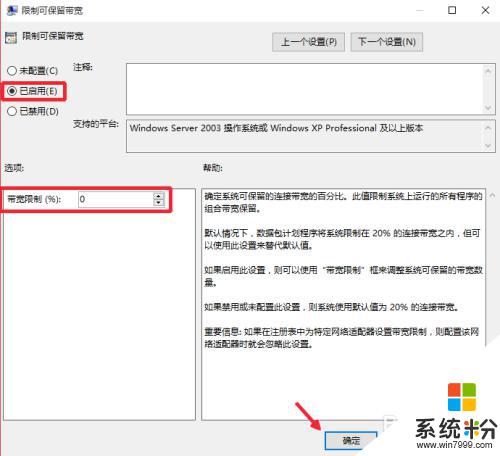
以上是解除Windows 10网速限制的全部内容,如果你也遇到了相同的情况,可以参考我的方法来解决,希望对大家有所帮助。
我要分享:
相关教程
- ·Win10默认网速限制要如何解除win10解除网速限制的方法
- ·如何破解win10系统中的网络限制?win10网速限制解除方法!
- ·电脑解除限速 win10系统网络限速解除步骤
- ·w10电脑怎么设置网速限制|w10限制网速的方法
- ·网络受限制或无连接怎么办win10?Win10网络受限的完美解决方法!
- ·Win10系统升级后的Windows.old文件夹删除需要权限怎么解决 Win10系统升级后的Windows.old文件夹删除需要权限如何解决
- ·桌面文件放在d盘 Win10系统电脑怎么将所有桌面文件都保存到D盘
- ·管理员账户怎么登陆 Win10系统如何登录管理员账户
- ·电脑盖上后黑屏不能唤醒怎么办 win10黑屏睡眠后无法唤醒怎么办
- ·电脑上如何查看显卡配置 win10怎么查看电脑显卡配置
win10系统教程推荐
- 1 电脑快捷搜索键是哪个 win10搜索功能的快捷键是什么
- 2 win10系统老是卡死 win10电脑突然卡死怎么办
- 3 w10怎么进入bios界面快捷键 开机按什么键可以进入win10的bios
- 4电脑桌面图标变大怎么恢复正常 WIN10桌面图标突然变大了怎么办
- 5电脑简繁体转换快捷键 Win10自带输入法简繁体切换快捷键修改方法
- 6电脑怎么修复dns Win10 DNS设置异常怎么修复
- 7windows10激活wifi Win10如何连接wifi上网
- 8windows10儿童模式 Win10电脑的儿童模式设置步骤
- 9电脑定时开关机在哪里取消 win10怎么取消定时关机
- 10可以放在电脑桌面的备忘录 win10如何在桌面上放置备忘录
win10系统热门教程
- 1 Win10版Linux Bash命令如何用?正确姿势告诉你 Win10版Linux Bash命令用的方法?正确姿势告诉你
- 2 Win10电脑玩游戏卡是什么原因?win10玩游戏卡的优化方法!
- 3 Win7 Win10双系统怎么装?Win7/Win10双系统引导设置及安装教程
- 4win10怎么设置必应输入法候选词个数?win10修改输入法候选词个数的方法!
- 5win10声音自动变小是怎么回事?win10电脑声音自动减小的解决方法!
- 6win10企业版系统要怎么永久激活
- 7win10怎么设置文件默认的打开方式
- 8win10主机风扇狂转如何解决 怎么解决win10主机风扇狂转
- 9升级Win10 14372出现0xC1900101-0x2000A错误怎么办?
- 10Win10系统怎么拦截优酷广告? Win10系统拦截优酷广告的方法
最新win10教程
- 1 桌面文件放在d盘 Win10系统电脑怎么将所有桌面文件都保存到D盘
- 2 管理员账户怎么登陆 Win10系统如何登录管理员账户
- 3 电脑盖上后黑屏不能唤醒怎么办 win10黑屏睡眠后无法唤醒怎么办
- 4电脑上如何查看显卡配置 win10怎么查看电脑显卡配置
- 5电脑的网络在哪里打开 Win10网络发现设置在哪里
- 6怎么卸载电脑上的五笔输入法 Win10怎么关闭五笔输入法
- 7苹果笔记本做了win10系统,怎样恢复原系统 苹果电脑装了windows系统怎么办
- 8电脑快捷搜索键是哪个 win10搜索功能的快捷键是什么
- 9win10 锁屏 壁纸 win10锁屏壁纸设置技巧
- 10win10系统老是卡死 win10电脑突然卡死怎么办
